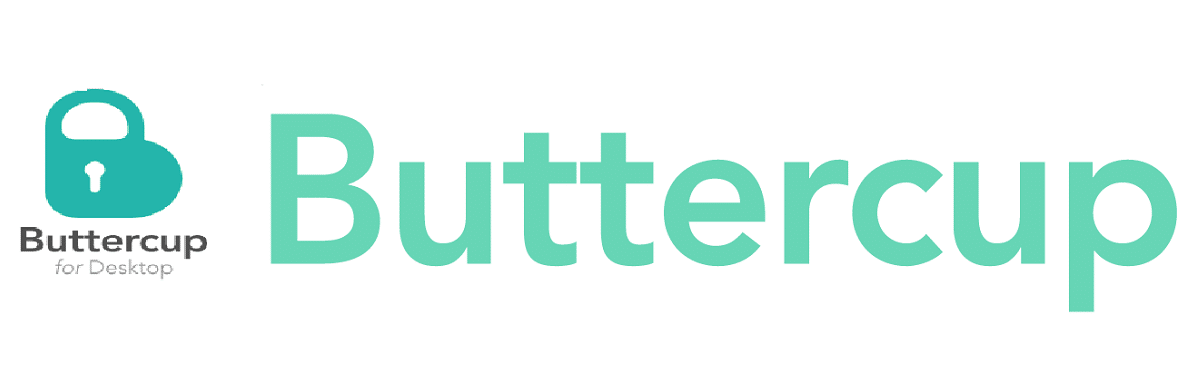
Ieri stavamo parlando di Dashlane, che è un gestore di password che funziona come plug-in su Firefox o Chrome, questa volta ne parleremo un altro eccellente gestore di password che è multipiattaforma (Windows, Linux, macOS e iOS e Android), è anche disponibile come estensioni del browser per Chrome e Firefox.
Ranuncolo ha un vantaggio, beh è open source, con cui tutti coloro che sono interessati a conoscerne il funzionamento possono accedere al suo codice sorgente. Inoltre, Buttercup è un gestore di password gratuito che memorizza le password nella crittografia AES a 256 bit. Buttercup è rilasciato sotto licenza open source GNU / GPL versione 3.
A proposito di Buttercup
Ranuncolo proteggere le password degli utenti con un'unica password principale, con cui verranno sincronizzate tutte le informazioni su tutti i tuoi dispositivi su cui hai installato l'applicazione, devi solo ricordare la password principale.
Le password sono archiviate in un file protetto, che possono quindi essere archiviati sul proprio computer o su qualsiasi altro Dropbox, Google Drive, ownCloud, Nextcloud, WebDAV come servizi cloud, da cui l'utente sceglie dove archiviare il vault delle password.
Ranuncolo viene fornito con una risoluzione dei conflitti di unione di base per la sicurezza dell'utente. Evita quando vengono apportate 2 modifiche contemporaneamente al file, localmente o da remoto. Supporta l'importazione di password da altri popolari gestori di password come Password, Lastpass e KeePass.
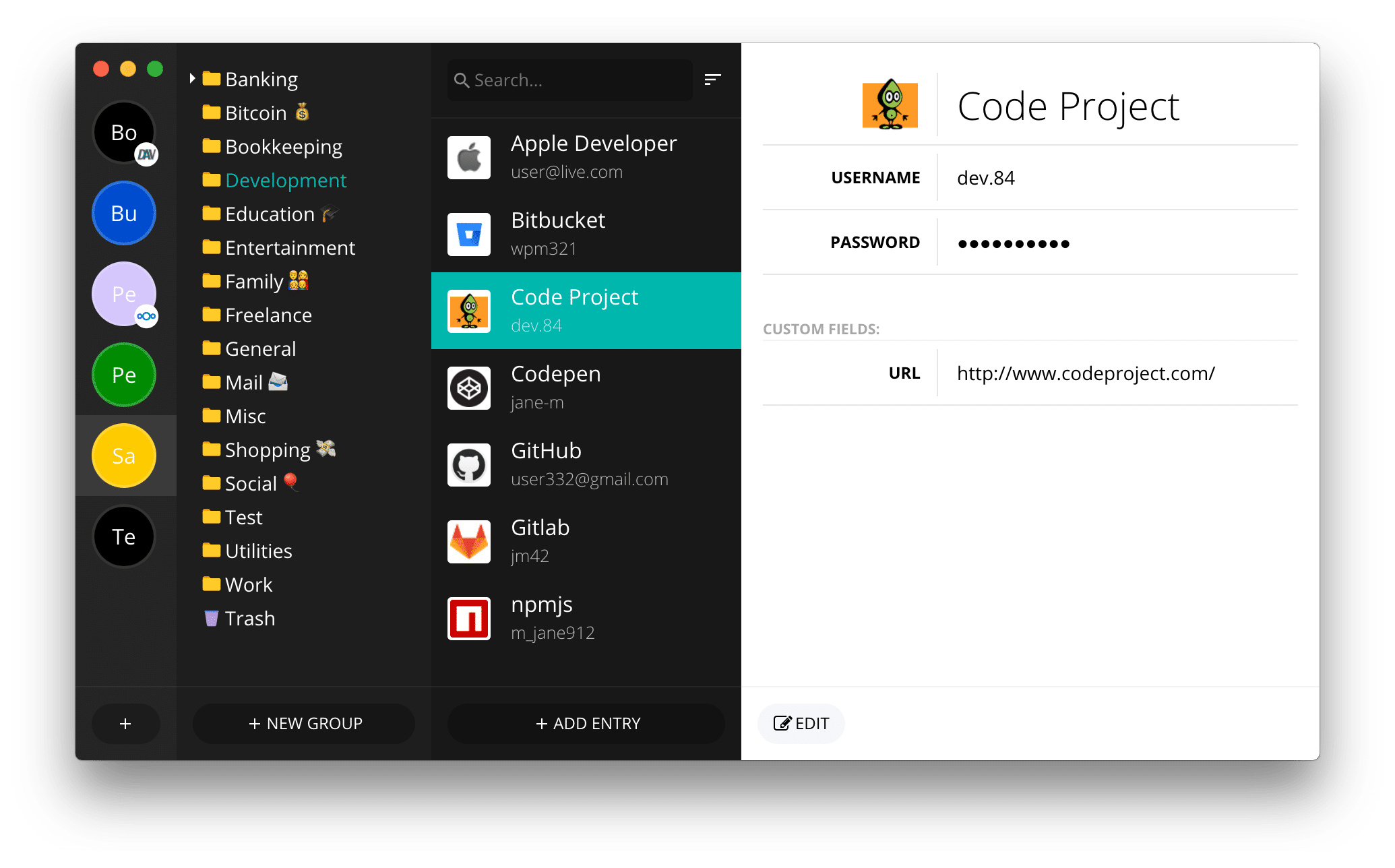
Delle caratteristiche principali che si distinguono da questo gestore di password possiamo trovare:
- Ranuncolo crittografa tutte le tue password con crittografia AES a 256 bit, assicurando che i tuoi dati siano al sicuro e intoccabili da malintenzionati.
- Ranuncolo è gratuito e anche ha un'app mobile complementare che puoi utilizzare per trasportare le tue password in movimento.
- Il gestore di password di Buttercup si integra molto bene con i browser web compatibili con Linux come Firefox e Google Chrome.
- Funziona in modo simile a KeePass in cui l'utente controlla tutti i dati della password. Tuttavia, a differenza di KeePass, Puoi sincronizzare il database delle password con Dropbox, NextCloud, ownCloud o WebDAV.
- Inoltre viene fornito con un generatore di password integrato di facile utilizzo per creare una password forte casuale. Puoi anche esportare le tue password in formato CSV.
Come installare Buttercup su Linux?
Per utilizzare il gestore di password Buttercup su Linux, possono farlo in due modi, sia l'installazione dell'applicazione sul sistema o sull'altro sta semplicemente utilizzando l'estensione del browser in Chrome o Firefox.
Nel caso di La prima opzione basta andare sul loro sito ufficiale. Una volta sul sito, andremo alle opzioni di download che, nel caso di Linux, sono disponibili i pacchetti DEB, RPM o per uso generale in formato Appimage.
Allo stesso modo possiamo ottenere il pacchetto più aggiornato da Github al link sottostante.
DEB 32 bit
wget https://github.com/buttercup/buttercup-desktop/releases/download/v1.18.1/buttercup-desktop-1.18.1.i686.rpm
DEB 64 bit
wget https://github.com/buttercup/buttercup-desktop/releases/download/v1.18.1/buttercup-desktop_1.18.1_amd64.deb
RPM a 32 bit
wget https://github.com/buttercup/buttercup-desktop/releases/download/v1.18.1/buttercup-desktop-1.18.1.i686.rpm
RPM a 64 bit
wget https://github.com/buttercup/buttercup-desktop/releases/download/v1.18.1/buttercup-desktop-1.18.1.x86_64.rpm
AppImage a 32 bit
wget https://github.com/buttercup/buttercup-desktop/releases/download/v1.18.1/Buttercup-1.18.1-i386.AppImage
AppImage a 64 bit
wget https://github.com/buttercup/buttercup-desktop/releases/download/v1.18.1/Buttercup-1.18.1.AppImage
Installare di questi pacchetti (deb o rpm) puoi farlo con il tuo gestore di pacchetti preferito o da terminale con il seguente comando (a seconda del pacchetto che hai scaricato).
DEB
sudo dpkg -i buttercup*.deb
RPM
sudo rpm -i buttercup*.rpm
Nel caso del file AppImage Devono dargli le autorizzazioni necessarie prima della sua esecuzione, queste possono essere fatte con il seguente comando:
sudo chmod +x Buttercup-1.18.1-i386.AppImage
O
sudo chmod +x Buttercup-1.18.1.AppImage
E possono eseguire il file facendo doppio clic su di esso o dal terminale con:
./Buttercup-1.18.1-i386.AppImage
O
./Buttercup-1.18.1.AppImage
Ora per chi sono Arch Linux, Manjaro, utenti Arco, tra gli altri derivati di Arch Linux È possibile installare il gestore di password da AUR con il seguente comando:
yay -S buttercup-desktop
Infine per coloro che preferiscono utilizzarlo come estensione nel proprio browser, È possibile eseguire l'installazione dai seguenti collegamenti.
Solo una sfumatura, keepass consente, almeno, di salvare il database in un cloud come dropbox e sincronizzarlo.
È la mia esperienza con Windows